Pdf je popularan format u kojem se na Internetu objavljuje razna literatura: knjige, upute i priručnici za tehnike. Da biste olakšali čitanje takvih dokumenata, možete ih ispisati u obliku knjige.
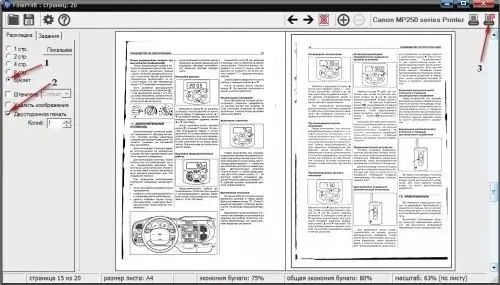
Potrebno
- - Računalo;
- - upravljački program za fini ispis;
- - Pisač.
Upute
Korak 1
Preuzmite sa stranice https://fineprint.com/release/fp625.exe poseban upravljački program pisača za ispis PDF-a kao knjige. Pokrenite instalacijsku datoteku, pokrenut će se čarobnjak za instalaciju, slijedite preporuke čarobnjaka. Ovaj uslužni program nudi vam mnoge korisne funkcije, uključujući dokument koji može ispisati kao knjigu (knjižicu) u različitim formatima: *.doc, *.pdf, *.djvu. Može se pokrenuti iz bilo kojeg programa koji ima funkciju ispisa
Korak 2
Provjerite je li uslužni program ispravno instaliran, za to idite na "Upravljačka ploča", a zatim odaberite stavku "Pisači". U pisač treba dodati još jedan pod nazivom FinePrint. Da biste PDF dokument ispisali kao knjigu, otvorite datoteku u programu Adobe Reader.
3. korak
Odaberite naredbu "Datoteka", "Ispis". Zatim u prozoru koji se otvori odaberite FinePrint s popisa pisača, postavite broj kopija i kliknite "U redu". Kada prvi put pokrenete program, zatražit će od vas da ga konfigurirate. Da biste to učinili, od vas će se zatražiti da ispišete tekst s obje strane lista i saznate točno gdje su informacije tiskane. Slijedite upute čarobnjaka.
4. korak
Ispišite svoj dokument nakon postavljanja FinePrint. U prozoru uslužnog programa odaberite vrstu ispisa "Brošura", označite potvrdni okvir "Duplex". Zatim stavite prazan papir u ladicu pisača. Kliknite gumb "Ispis" u gornjem desnom kutu programa. U poruci koja se pojavi kliknite U redu da biste ispisali prednju stranu knjige.
Korak 5
Zatim prenesite ispisane listove u ladicu prema uputama programa i ponovno pritisnite "OK" da biste ispisali drugu stranu. Preporučuje se prvo ispisati testni dokument kako biste provjerili jesu li postavke programa ispravne. Ako ispis nije ispravan, pogriješili ste u postavkama.
Korak 6
Da biste ih promijenili, u prozoru programa odaberite stavku s imenom vašeg pisača i podizbornik "Dodatne postavke". Kliknite gumb "Čarobnjak za postavljanje pisača" i ponovite podešavanje.






